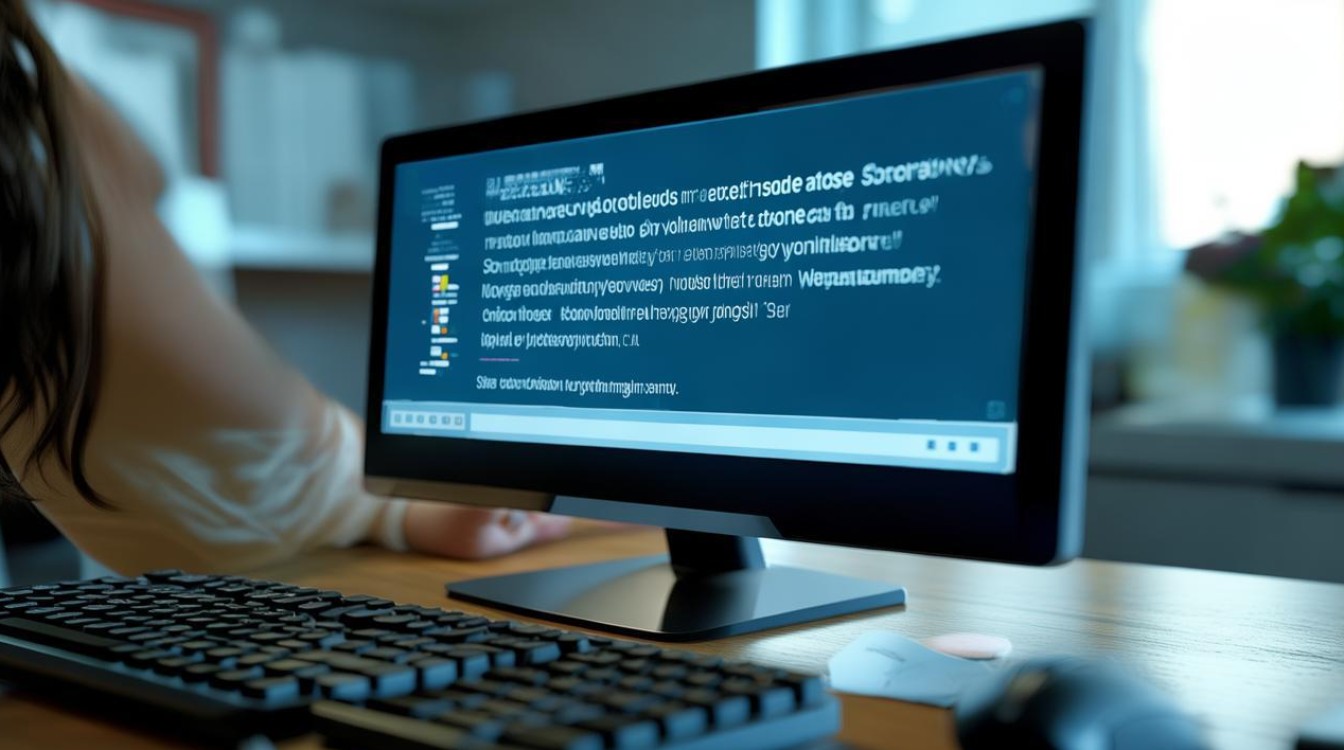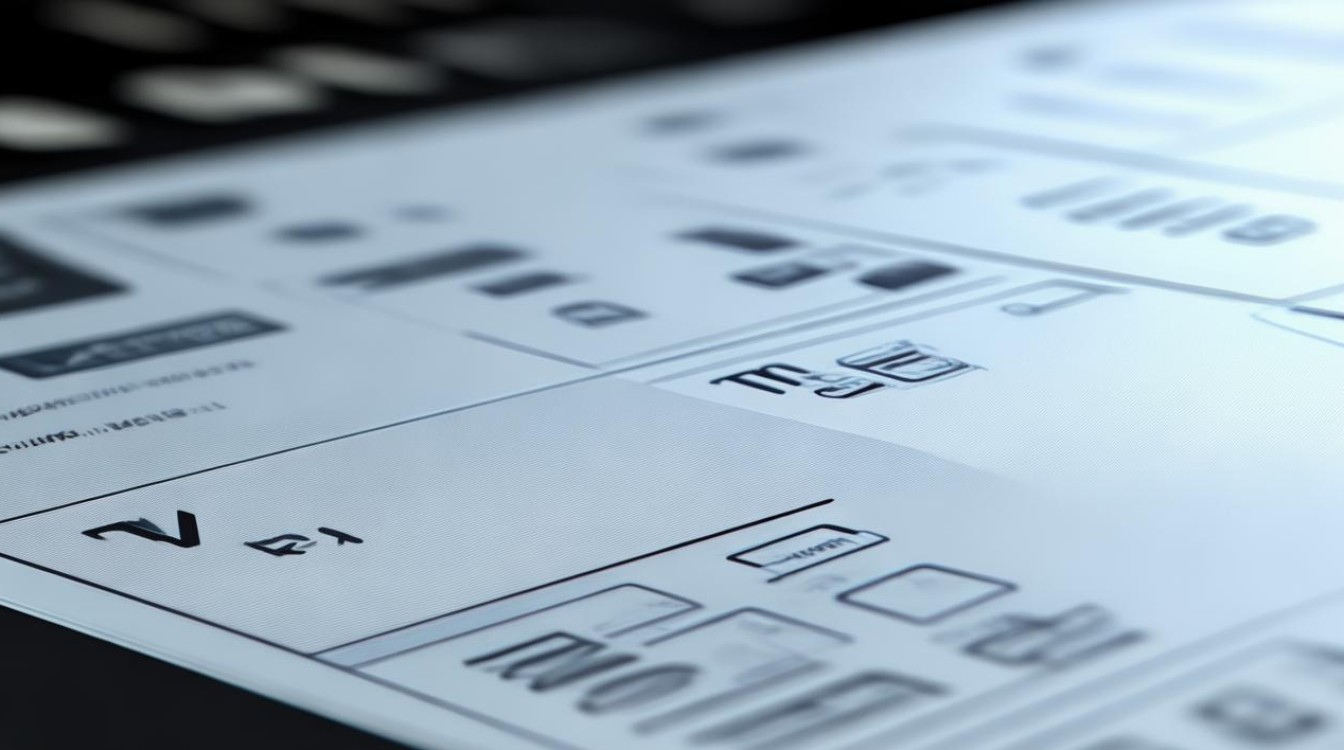u盘如何安装xp系统
shiwaishuzidu 2025年4月14日 15:35:55 系统 28
将U盘做成启动盘,从网上下载XP系统镜像文件放入U盘中,把U盘插入电脑,重启进入BIOS设置从U盘启动,按提示操作即可安装XP系统。
-
准备工作

- 下载系统镜像:从可靠的网站下载Windows XP的ISO镜像文件,确保来源正规,避免下载到损坏或带有恶意软件的镜像。
- 准备U盘:一个容量不小于512MB的U盘,建议使用8GB或更大容量的U盘,以便能够存储更多的数据和工具,备份U盘中的重要数据,因为制作过程会格式化U盘。
- 下载制作工具:下载一个U盘启动盘制作工具,如WinSetupFromUSB、Rufus等。
-
制作U盘启动盘
- 打开制作工具:将U盘插入电脑,运行下载好的U盘启动盘制作工具。
- 选择U盘:在制作工具中识别并选择插入的U盘。
- 写入系统镜像:将下载好的Windows XP ISO镜像文件写入到U盘中,这个过程可能需要一些时间,具体取决于U盘的读写速度和镜像文件的大小。
- 设置启动模式:在制作工具中设置U盘的启动模式为USB-HDD或USB-ZIP,以便在BIOS中能够正确识别U盘启动。
-
设置BIOS
- 进入BIOS设置:重启电脑,在开机时按下对应的按键(通常是Del、F2、F10等)进入BIOS设置界面。
- 调整启动顺序:在BIOS设置中,找到“Boot”或“Advanced BIOS Features”选项,将U盘设置为第一启动项。
- 保存并退出:设置完成后,保存更改并退出BIOS设置,电脑将从U盘启动。
-
安装XP系统
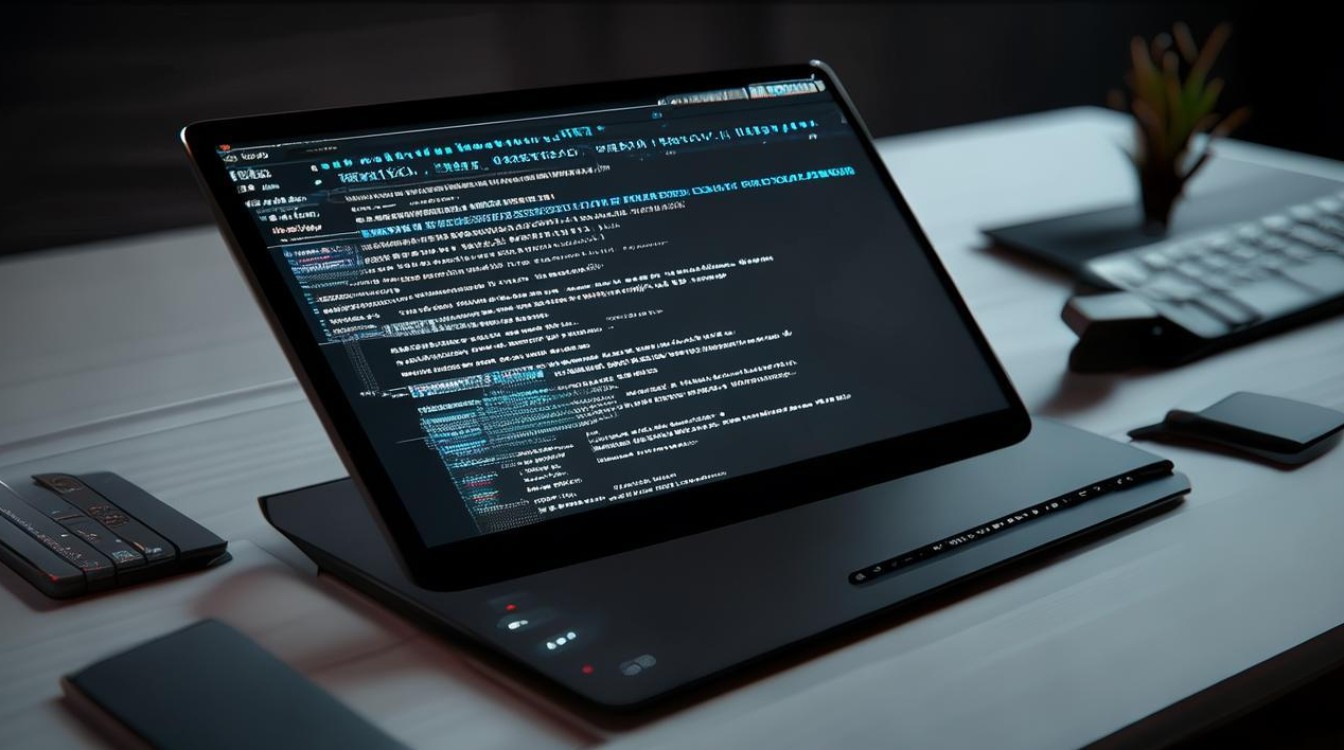
- 启动安装程序:电脑从U盘启动后,进入Windows XP安装界面,根据提示选择语言、时区等设置。
- 分区格式化:选择“用NTFS文件系统格式化磁盘分区”,然后选择目标安装磁盘,通常为C盘,如果C盘有旧的系统文件,建议先删除原有分区,再重新创建分区并进行格式化。
- 开始安装:确认分区和格式化设置无误后,点击“确定”开始安装Windows XP,安装过程可能需要一段时间,请耐心等待。
- 完成安装:安装完成后,电脑会自动重启,此时可以拔掉U盘,进入新安装的Windows XP系统进行初始设置。
以下是关于U盘安装XP系统的两个常见问题及解答:
-
如何确保下载的Windows XP系统镜像是安全可靠的? 答:建议从微软官方网站或知名下载站点下载Windows XP系统镜像,避免从不可信的来源获取,下载后可以使用可靠的安全软件对镜像文件进行扫描,确保其未被篡改或包含恶意软件。
-
安装过程中遇到“缺少驱动”或“无法找到硬盘”等问题怎么办? 答:这些问题通常是由于BIOS设置不正确或U盘启动盘制作不成功导致的,请检查BIOS中的启动顺序是否正确,并确保U盘启动盘已正确制作且能够被BIOS识别,如果问题仍然存在,可以尝试重新制作U盘启动盘或更换另一个U盘尝试。